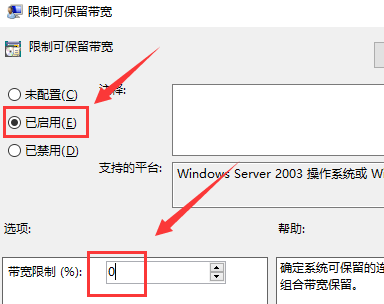Win10电脑网络被限速了怎么办?在使用电脑的时候,有用户发现手机网络访问速度是正常的,但是在使用电脑的时候,网络速度却变得非常慢了,这个其实有可能是因为网络被限速了,那么要如何恢复呢?接下来一起来看看解决的方法分享吧。
Win10解除网速限制方法
1. 按下“win+R”调出运行,输入“gpedit.msc”,回车。
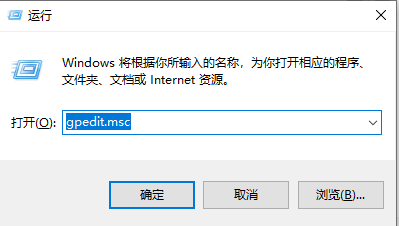
2. 点击“windows设置”,选择基于“策略的Qos”。
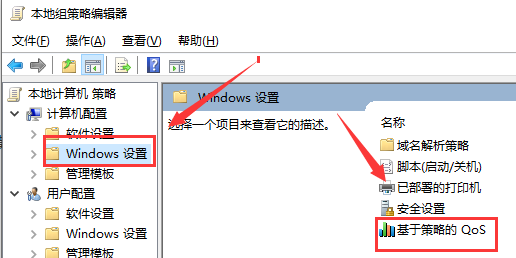
3. 右击“基于策略的Qos”,选择“高级Qos设置”。
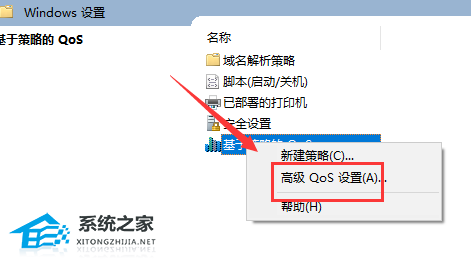
4. 勾选“指定入站TCP吞吐量级别”,选择“级别3”,点击“确定”。
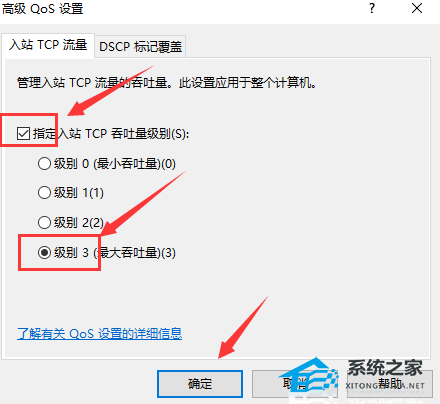
5. 回到刚才的界面选择管理模板,点击“网络”--“Qos数据包计划程序”,双击“限制可保留带宽”。
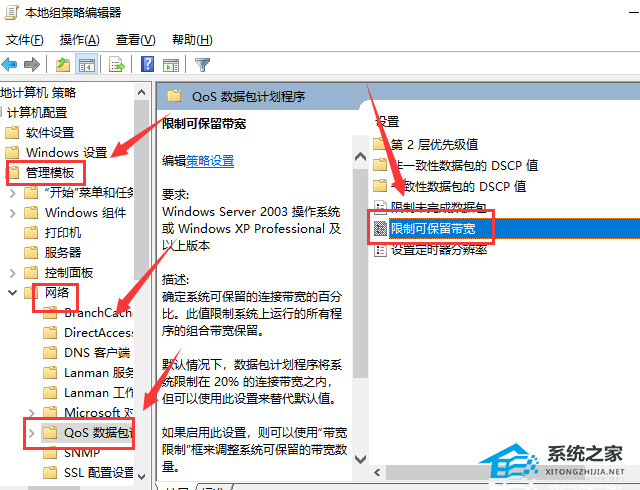
6. 选择“已启用”,将带宽限制设定为“0”,点击“确定”即可。